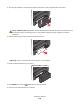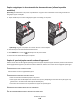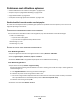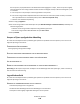Operation Manual
Problemen met afdrukken oplossen
• “Slechte kwaliteit aan de randen van het papier” op pagina 143
• “Strepen of lijnen op afgedrukte afbeelding” op pagina 144
• “Lage afdruksnelheid” op pagina 144
• “Computer wordt trager tijdens het afdrukken” op pagina 145
Slechte kwaliteit aan de randen van het papier
Als u met de controlelijst Voordat u problemen gaat oplossen het probleem niet kunt oplossen, kunt u een van de
volgende oplossingen controleren:
CONTROLEER DE MINIMUMINSTELLINGEN VOOR AFDRUKKEN
Als u de functie voor afdrukken zonder rand niet gebruikt, zijn dit de aanbevolen minimuminstellingen:
• Linker- en rechtermarge:
– 6,35 mm voor Letter-papier
– 3,37 mm voor alle papierformaten, behalve Letter
• Bovenmarge: 1,7 mm
• Ondermarge: 12,7 mm
SCHAKEL DE FUNCTIE VOOR AFDRUKKEN ZONDER RAND IN
Voor Windows-gebruikers
1
Open het gewenste document of de gewenste foto en klik op Bestand > Afdrukken.
2 Klik op Eigenschappen, Voorkeuren, Opties of Instellen.
3 Selecteer Zonder rand in het gedeelte Papieropties van het tabblad Printerinstelling.
Voor Macintosh-gebruikers
1
Open de foto en klik op Archief > Pagina-instelling.
Als het item Pagina-instelling niet beschikbaar in het menu Archief, gaat u verder met stap 2. Anders geeft u de
afdrukinstellingen op:
a Kies Paginakenmerken in het voorgrondmenu Instellingen.
b Selecteer de printer in het voorgrondmenu Stel in voor.
c Kies in het voorgrondmenu Papierformaat een formaat met een naam waar (Zonder randen) in voorkomt.
Als u bijvoorbeeld een 4 x 6-fotokaart plaatst, kiest u US 4 x 6 inch (zonder rand).
d Selecteer een richting en klik op OK.
2 Selecteer in de menubalk Archief > Druk af.
Problemen oplossen
143